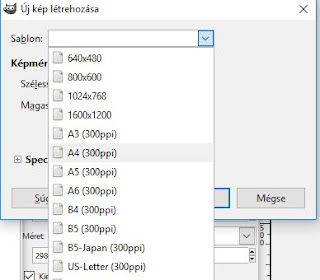Ezer éve nem írtam már a blogon!
A mostani bejegyzésben azt fogom megmutatni, hogyan készítsük elő nyomtatáshoz a digitális PL-kártyáinkat A4-es méretben. A menete tulajdonképpen ugyanaz, mintha fényképekkel vagy bármi más nyomtatnivalóval dolgoznánk, de most koncentráljunk speciálisan a kártyákra.
1. lépés:
Nyissuk meg a Gimp-et.
2. lépés:
Hozzunk létre egy új képet (Fájl/Új...)
A4-es méretben (a sablonok közül kiválasztjuk ezt a méretet).
A Képablakban ezt látjuk most:
3. lépés:
A digitális PL-kártyákat tartalmazó mappából egyszerűen behúzzuk (a Fogd és vidd módszerrel) a Képablakba a kiválasztott kártyát.
A kártya a Képablakba került, egy új rétegként.
4. lépés:
Az Áthelyezési eszközzel megfogjuk a kártyát és elhelyezzük pl. a bal felső sarokban. Az átméretezéssel nem kell foglalkoznunk, mert a kártyák mérete tökéletesen akkora, mint a tasakok zsebei. Így a nyomtatás és kivágás után már csak bele kell csusszantani őket a helyükre.
Miután pár kártyát elhelyeztünk, lassan kezd megtelni a lapunk. Én most két kicsi és egy nagy kártyát tettem a képre. A harmadik kis kártyát már el kell forgatnom, hogy elférjen.
5. lépés
(forgatás, nem feltétlenül szükséges)
Réteg / Átalakítás / Elforgatás 90 fokkal
A lapra nem fér több kártya.
De előfordulhat, hogy még szeretnél valamit rápasszírozni a jobb alsó sarokban megmaradt kicsi helyre. Mondjuk egy kártya egy neked tetsző részét. Ebben az esetben a Vágóeszközt kell alkalmaznunk.
Itt látható egy 90 fokkal elforgatott kártya a bal alsó sarokban. Valamint az is, hogy az utolsó kártya már nem fér el teljes egészében a képen.
6. lépés
(vágás, nem feltétlenül szükséges)
Kiválasztjuk a Vágóeszközt az Eszköztárból.
Mivel most nem az egész képet akarjuk vágni, csak az utolsóként behúzott kártyát, így az ablak középső részén feltétlenül pipáljuk ki a "Csak a jelenlegi réteget" lehetőséget.
A vágás folyamata kicsit furának tűnhet, mert kijelölés közben sötétszürke lesz a kép és csak az a része marad világos, ami a vágás után megmarad. Most csak az aktív rétegen tudunk kijelölni, de az egész kép szürke. Nem kell megijedni :) A vágás egy egyszerű kattintással történik.
Ha mégsem akarsz vágni, előfordulhat, hogy nem tudod letenni a kést :) és minden szürke marad. Ekkor egyszerűen csak az Eszköztárból ki kell választani egy másik eszközt.
Ilyen a kész oldal. Már csak el kell menteni és ki kell nyomtatni.